Разрешение экрана – Поверните Дисплей в Windows 7.
Помимо установки разрешений программное обеспечениеURL-адреса видеокарты (видеокарты), Windows 7 позволяет нам вращать / назад экраниз основных настроек. Было бы неприятно читать этот пост вверх ногами. То есть изображение на дисплее должно быть перевернуто. Бывают случаи, когда изображение на дисплее возвращалось в 180° и пользователь паникует, потому что он больше не знает, что делать. Тем более, что после перезагрузки ПК изображение не приходит в норму. Повернув экран на 90 ° или 180 °, вы обнаружите, что самая «забавная» проблема связана с мышью. Функции направления курсора изменяются автоматически. Экстремальный вид спорта.
Как мы можем превратить изображение на дисплее в Windows 7.
1. Щелкните правой кнопкой мыши на Desktop и в открывшемся меню нажмите на Разрешение экрана / дисплей settings.
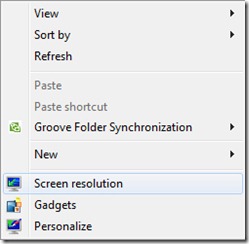
2. Панель экрана физического разрешения (Изменение apparance вашего дисплея),ориентация«, У нас есть возможность ориентировать / поворачивать дисплей. Пейзаж, Портрет, Пейзаж (перевернутый) и Портрет (перевернутый).

Выберите нужный вариант и нажмите Apply.

У вас есть 15 секунд, в котором вы должны решить, оставаться ли или нет выбранный вариант
Разрешение экрана - повернуть дисплей в Windows 7.
Ctrl + Alt + стрелка вверх или вниз, ярлык на дисплее ноутбука.
Хороший парень! Спасибо! :)
Хочу поблагодарить за разъяснение! Сегодня я столкнулся с этой проблемой, и я решил ее, выполнив поиск в Google для решения! И тот, что вы дали, работал!!
Спасибо большое за этот пост!
С удовольствием!